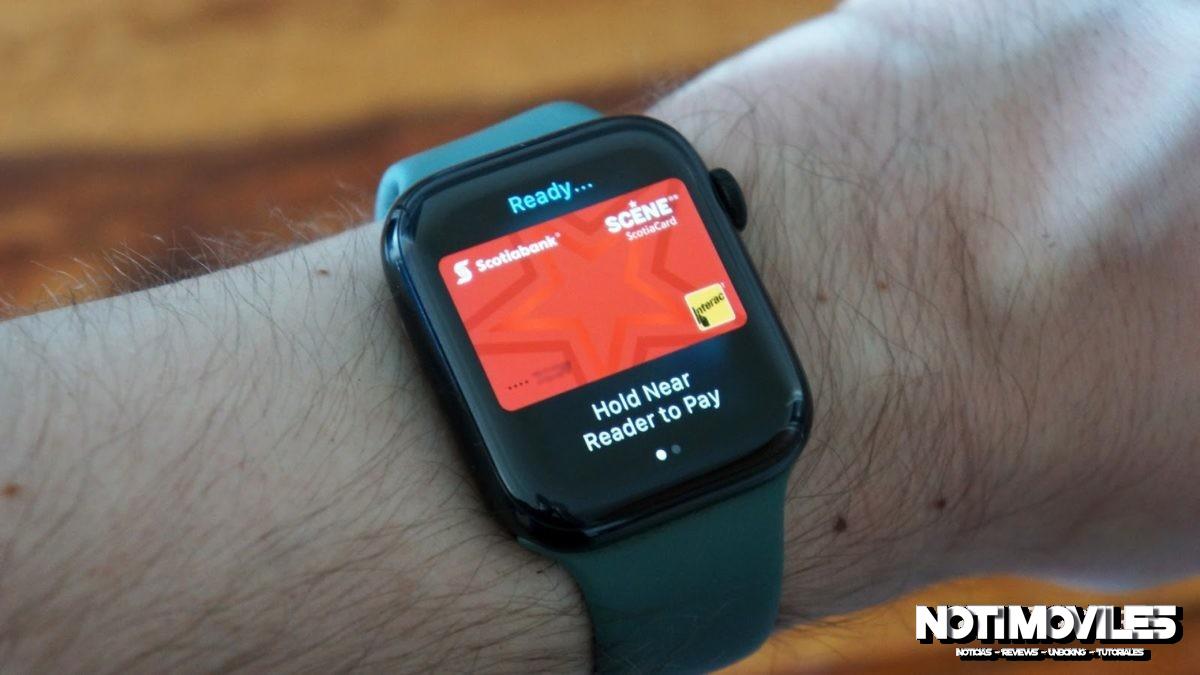Puede ser muy conveniente pagar con su Apple Watch: no tiene que buscar su billetera o teléfono, y no se arriesgará a tocar un terminal de pago contaminado. Sin embargo, configurar y usar Apple Pay en su reloj no siempre es obvio. Le guiaremos a través de ese proceso para que pueda comprar en la tienda local con solo girar la muñeca.

Xiaomi POCO X6 Pro 5G 8GB/256GB 12GB/512GB NFC EU Charger Global Version Teléfono móvil
Agregue una tarjeta a Apple Pay en su Apple Watch
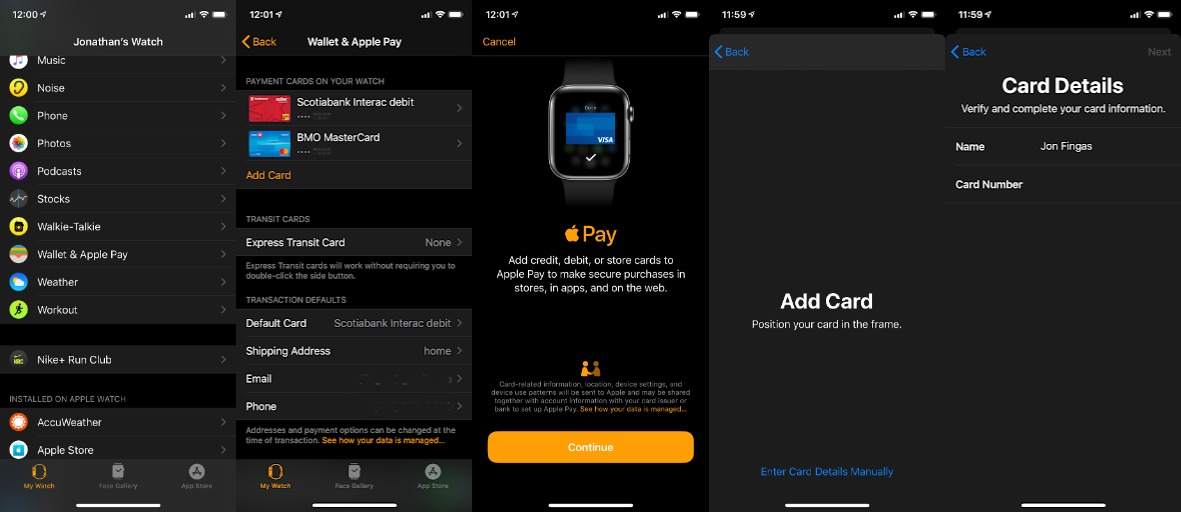
Hay un par de formas de agregar una tarjeta de crédito o débito a Apple Pay en su Apple Watch, pero ambas son sencillas y comparten pasos similares. Asegúrese de tener su tarjeta de pago y su iPhone listos, y asegurarse de que su proveedor de tarjetas sea compatible con Apple Pay. También puede necesitar la aplicación oficial de su banco o compañía de tarjetas.
- Abre la aplicación Watch en tu iPhone.
- Toca Billetera y Apple Pay.
- Si ya ha agregado al menos una tarjeta en otro dispositivo, tóquela aquí e ingrese los códigos de seguridad de la tarjeta. De lo contrario, siga los siguientes pasos para ingresar una nueva tarjeta.
- Toque Agregar tarjeta.
- Tendrá la opción de escanear la tarjeta o ingresar sus dígitos manualmente. En ambos casos, deberá agregar códigos de seguridad.
- Toca Siguiente. Su banco o proveedor de tarjeta deberá verificar la tarjeta antes de poder usarla. Esto a veces requiere una aplicación del proveedor de la tarjeta, pero la verificación generalmente es rápida una vez que la aplicación está lista.
- Una vez que se verifique la tarjeta, toque Siguiente para habilitar Apple Pay para esa tarjeta.
- Si tiene varias tarjetas, asegúrese de regresar a Wallet & Apple Pay y toque “tarjeta predeterminada” para elegir la tarjeta que prefiere usar para la mayoría de las transacciones.
Use Apple Pay para compras minoristas

Una vez que haya configurado Apple Pay en su reloj, usarlo suele ser muy simple. Sin embargo, hay algunas cosas que debes considerar dependiendo de dónde vivas y de lo que estés comprando.
- Cuando esté listo para pagar, toque dos veces el botón lateral de su reloj. Su tarjeta predeterminada debería aparecer. Puede deslizar hacia la izquierda y hacia la derecha para cambiar de tarjeta.
- Gire la pantalla del reloj hacia la terminal de pago y acérquese. Escuchará un sonido, sentirá un toque y verá una confirmación en la pantalla si el pago se completa con éxito.
- Muchos países tienen límites de transacción para Apple Pay, por lo que es posible que deba usar su tarjeta física para compras grandes.
- Es posible que aún deba firmar un recibo o ingresar un código PIN.
- Si está utilizando Apple Cash, aún tendrá que autenticarse con Face ID, Touch ID o un código de acceso. Si se le solicita un PIN, cualquier código de cuatro dígitos funcionará.
Use Apple Pay en su Apple Watch para confirmar compras en aplicaciones o en Safari
También puede usar su Apple Watch para aprobar las compras de Apple Pay en otros dispositivos, ya sea en aplicaciones o en la web usando Safari. A menudo no necesitará esto en un iPhone, iPad o Mac equipados con Touch ID, pero es útil saberlo.
- Toque el botón Apple Pay en la aplicación o sitio web cuando esté listo para comprar.
- Ingrese o verifique su información de facturación y envío, y toque> junto a su tarjeta si desea usar una tarjeta de pago diferente.
- Confirme el pago tocando dos veces el botón lateral de su reloj. Recibirá confirmación en la pantalla de su reloj si la compra se completó con éxito.